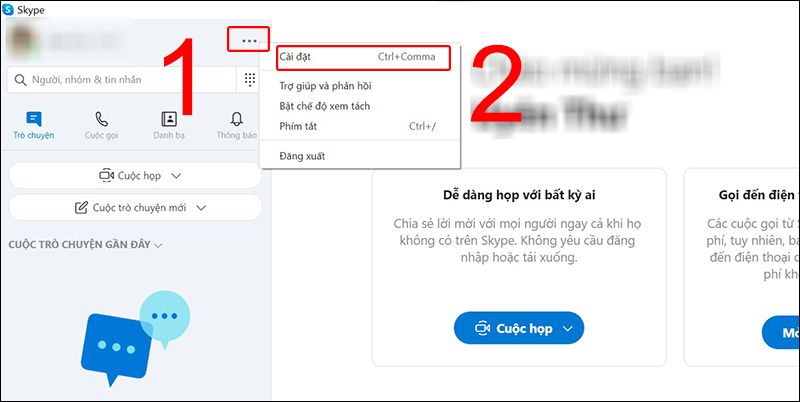Xem Nhanh
Hướng dẫn bật/tắt thông báo, ẩn/hiện nhóm chat Skype đơn giản
Khi chúng ta tạo nhóm chat bằng ứng dụng mạng xã hội trên
,
nhưng sẽ có thông báo kèm tiếng nếu có tin nhắn. Nếu trong những bài viết trước đã hướng dẫn bạn cách khắc phục lỗi
khi mở Skype thì bài viết này phù hợp cho những bạn muốn tìm cách để bật/tắt thông báo, ẩn/hiện nhóm chat Skype. Cùng xem ngay thôi!
1. Cách bật/tắt thông báo nhóm chat Skype
Cách bật thông báo nhóm chat Skype
Hướng dẫn nhanh
Hướng dẫn chi tiết
Bước 1
: Tại giao diện trên
, nhấn vào
biểu tượng 3 dấu chấm
Chọn
Cài đặt
trong menu hiển thị.
Chọn Cài đặt
Bước 2
: Tại giao diện thiết lập cho
Skype
, nhấn vào mục
Thông báo
Chọn
Thông báo
mà bạn muốn
bật
Kéo thanh từ
trái sang phải
thành
màu xanh
.
Bật thông báo
Một số tùy chọn thông báo trong bảng thiết lập thông báo Skype:
–
Mục Thông báo
:
+ Thông báo trò chuyện (Chat notifications): Skype sẽ hiện thông báo ở dưới góc màn hình khi có bất kỳ tin nhắn mới.
+ Thông báo liên hệ chuyển sang trực tuyến (Contact comes online notification): Khi có người trực tuyến, Skype sẽ hiển thị thông báo.
+ Tương tác (Reactions): Bạn sẽ nhận được thông báo khi có ai đó gửi biểu cảm, trích dẫn,… với tin nhắn của mình.
+ Âm báo (Notifications sounds): Skype sẽ phát ra âm thanh thông báo bạn nhận được tin nhắn mới.
+ Mẹo & Thủ thuật (Tips & Tricks): Hiện thông báo có cập nhật mới từ Skype. Một số thông báo quan trọng vẫn sẽ hiển thị dù bạn tắt lựa chọn này.
+ Thông báo về cuộc gọi theo lịch (Scheduled call notifications): Nhận thông báo từ Skype khi đó là cuộc gọi theo lịch trên Skype.
+ Thông báo về cuộc gọi thăm dò ý kiến (Poll notifications): Nhận thông báo về cuộc thăm dò ý kiến trên Skype.
–
Chế độ Không làm phiền
:
+ Hiển thị thông báo trò chuyện (Show chat notifications): Nếu tắt lựa chọn này, bạn sẽ không nhận được bất kỳ thông báo nào.
+ Hiển thị thông báo cuộc gọi (Show call notifications): Khi tắt lựa chọn này, bạn sẽ không nhận được thông báo khi có cuộc gọi.
–
Thông báo về email
:
+ Báo nhắc cuộc trò chuyện bị nhỡ (Missed chat reminders): Skype gửi email khi phát hiện bạn có cuộc hội thoại bị bỏ lỡ trong 72 giờ.
+ Lời nhắc cuộc gọi bị bỏ lỡ (Missed call reminders): Tùy chọn nhận email về các cuộc gọi bỏ lỡ trong 72 giờ.
Cách tắt thông báo nhóm chat Skype
Hướng dẫn nhanh
Hướng dẫn chi tiết
Bước 1
: Tại giao diện trên Skype, nhấn vào
biểu tượng 3 dấu chấm
Chọn
Cài đặt
trong menu hiển thị.
Chọn Cài đặt
Bước 2
: Tại giao diện thiết lập cho
Skype
, nhấn vào mục
Thông báo
Chọn
Thông báo
mà bạn muốn
tắt
Kéo thanh từ
trái sang phải
thành
màu xám
.
Tắt thông báo trò chuyện
2. Cách ẩn/hiện thông báo nhóm chat Skype
Cách hiện thông báo nhóm chat Skype
Hướng dẫn nhanh
Hướng dẫn chi tiết
Bước 1
: Mở
Skype
Chọn
Nhóm của bạn
Chọn
Quản lý nhóm
.
Chọn Quản lý nhóm
Bước 2
: Gạt thanh
Thông báo
từ
trái sang phải
sang
màu xanh
.
Gạt thanh Thông báo từ trái sang phải sang màu xanh
Cách ẩn thông báo nhóm chat Skype
Hướng dẫn nhanh
Hướng dẫn chi tiết
Bước 1
: Mở
Skype
Chọn
Nhóm của bạn
Chọn
Quản lý nhóm
.
Chọn Quản lý nhóm
Bước 2
: Gạt thanh
Thông báo
từ
phải sang trái
sang
màu xám
.
Gạt thanh Thông báo từ phải sang trái sang màu xám
Hy vọng sau khi tham khảo bài viết này bạn đã có những thông tin về cách bật/tắt thông báo, ẩn/hiện nhóm chat Skype đơn giản. Cám ơn các bạn đã theo dõi bài viết, hẹn gặp lại các bạn ở những bài viết tiếp theo!
- Xưởng Nội Thất Đạt Phát
- Liên hệ:KTS Mr Hiếu 0908 337963
- Zalo(Phone): 0938986801
- Email: hieusofa1972@gmail.com
- Website: >> KHUYẾN MÃI NAIL SPA <<
- Website: >> DỊCH VỤ SOFA <<